Operation Manual
Table Of Contents
- Titel
- Inhaltsverzeichnis
- Symbole und Hervorhebungen
- 1 Sicherheitshinweise
- 2 FRITZ!WLAN USB Stick AC 430 in Kürze
- 3 WLAN-Verbindung mit Stick & Surf einrichten
- 4 WLAN-Verbindung mit WPS oder manuell einrichten
- 5 Computer direkt verbinden (Ad-hoc-Netzwerk)
- 6 Das Programm FRITZ!WLAN
- 7 Hilfe bei Fehlern
- 8 FRITZ!WLAN USB Stick deinstallieren
- 9 WLAN-Standards
- 10 Technische Daten
- 11 Kundenservice
- Rechtliches
- Stichwortverzeichnis
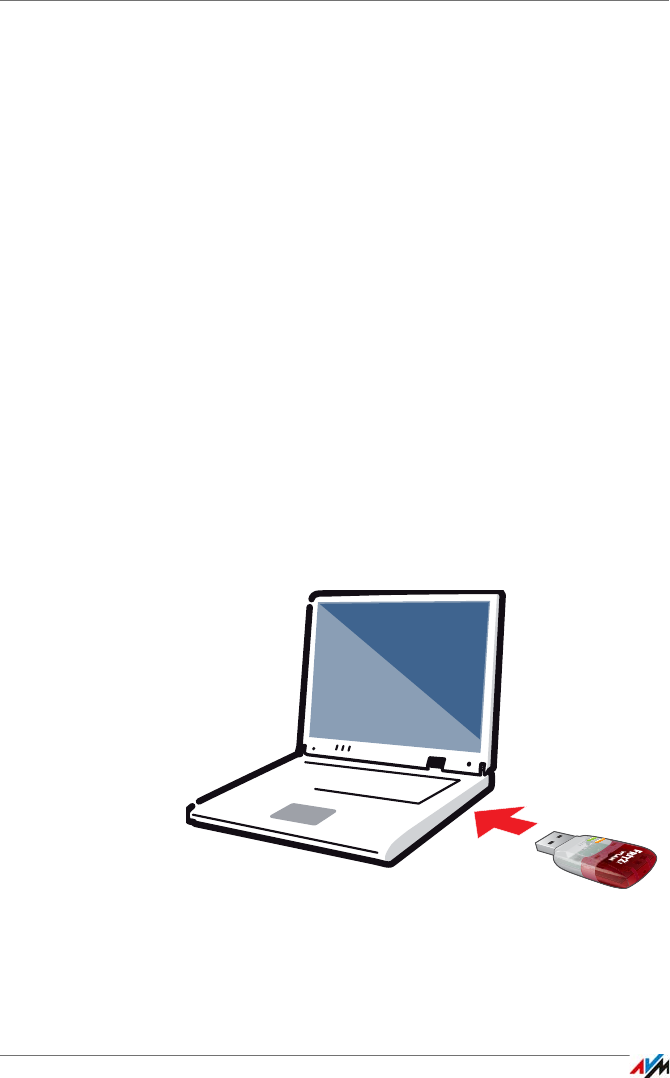
WLAN-Verbindung mit WPS oder manuell einrichten
11
4 WLAN-Verbindung mit WPS oder manuell einrichten
Dieses Kapitel beschreibt, wie Sie den FRITZ!WLAN USB Stick am
Computer installieren und eine WLAN-Verbindung zu einer beliebigen
WLAN-Basisstation, auch „WLAN Access Point“ oder „WLAN-Router“
genannt, herstellen.
Sie können die WLAN-Verbindung automatisch mit WPS herstellen
oder am Computer von Hand einrichten.
WLAN-Verbindungen zu einer FRITZ!Box können Sie einfacher mit
Stick & Surf herstellen, siehe Seite 8.
4.1 FRITZ!WLAN USB Stick in Windows installieren
Den FRITZ!WLAN USB Stick können Sie in Windows 8.1, 8 und
7 (32- und 64-Bit), Windows Vista (32-Bit) und Windows XP
ab Service Pack 3 (32-Bit) installieren.
1. Starten Sie Ihren Computer.
2. Stecken Sie den FRITZ!WLAN USB Stick in einen USB-An-
schluss des Computers.
Windows erkennt den FRITZ!WLAN USB Stick nach kurzer
Zeit automatisch.










